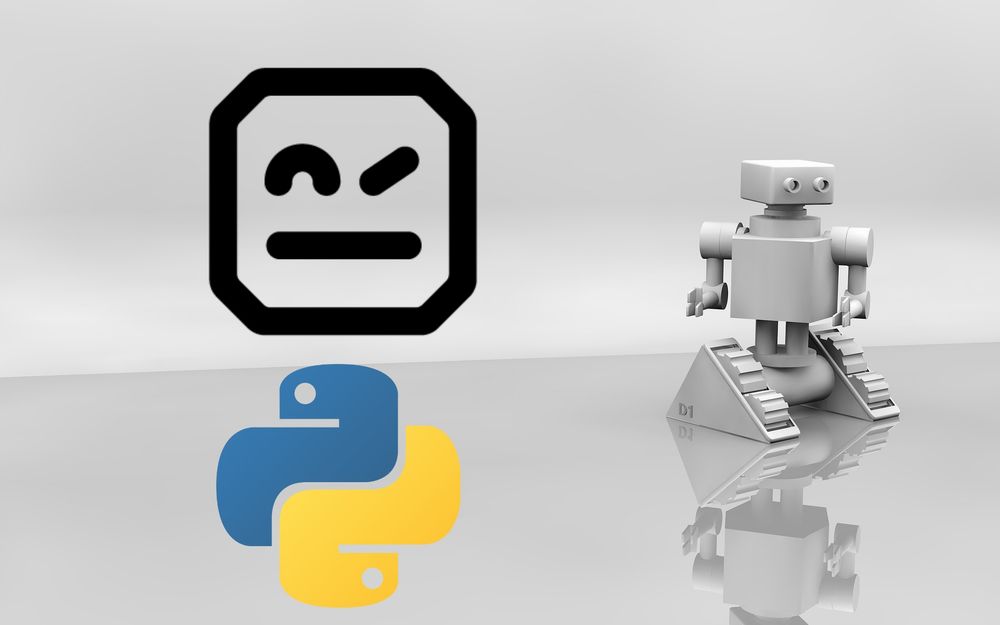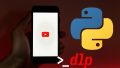「テスト自動化を試してみたい」
「RPAというモノに興味がある」
「Pythonで処理の自動化フレームワークを探している」
このような場合には、Robot Frameworkがオススメです。
この記事では、Robot Frameworkについて解説しています。
本記事の内容
- Robot Frameworkとは?
- Robot Frameworkのシステム要件
- Robot Frameworkのインストール
- Robot Frameworkの動作確認
それでは、上記に沿って解説していきます。
Robot Frameworkとは?
Robot Frameworkは、オープンソースの汎用自動化フレームワークです。
テスト自動化やRPAにRobot Frameworkを利用することができます。
Robot Frameworkは、人間が読みやすいキーワードを使った簡単な構文で動きます。
慣れれば、プログラマーでなくても対応できるかもしれません。
また、PythonやJavaによって機能を拡張することができます。
カスタマイズも自由ということです。
なお、Robot Frameworkはそのバックが強力です。
Robot Frameworkは、非営利団体のRobot Framework Foundationによって開発されています。
このRobot Framework Foundationのスポンサーが、公開されています。
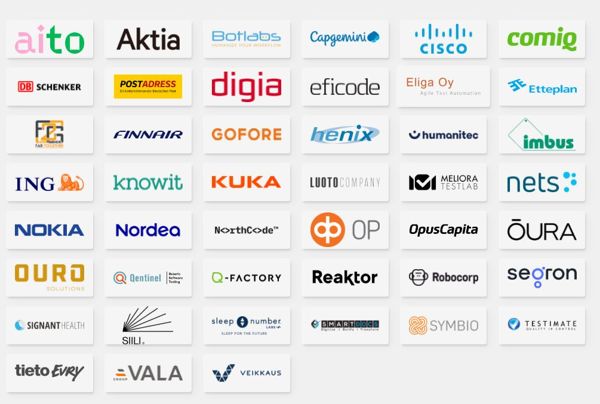
知っているような企業がチラホラと見えます。
これだけのスポンサーがいれば、Robot Frameworkへの信用度が増しますね。
そして、Robot Frameworkは習得するのに値する技術と言えます。
テストの生産性向上が求められた場合、Robot Frameworkが採用される可能性は高いです。
以上、Robot Frameworkについて説明しました。
次は、Robot Frameworkのシステム要件を説明します。
Robot Frameworkのシステム要件
現時点(2022年4月)でのRobot Frameworkの最新バージョンは、5.0となります。
この最新バージョンは、2022年3月24日にリリースされています。
サポートOSに関しては、以下を含むクロスプラットフォーム対応です。
- Windows
- macOS
- Linux
サポート対象となるPythonのバージョンは、以下となっています。
- Python 3.6
- Python 3.7
- Python 3.8
- Python 3.9
- Python 3.10
Python 3.6以降なら、OKということですね。
ただ、次のPython公式開発サイクルには準じていません。
| バージョン | リリース日 | サポート期限 |
| 3.6 | 2016年12月23日 | 2021年12月23日 |
| 3.7 | 2018年6月27日 | 2023年6月27日 |
| 3.8 | 2019年10月14日 | 2024年10月 |
| 3.9 | 2020年10月5日 | 2025年10月 |
| 3.10 | 2021年10月4日 | 2026年10月 |
これを見てわかるように、Python 3.6はすでにサポート対象外です。
そのため、Python 3.7以降の利用をオススメします。
まとめると、Robot Frameworkのシステム要件はPython 3.7以降となります。
とりあえず、これに注意すれば問題はないでしょう。
以上、Robot Frameworkのシステム要件を説明しました。
次は、Robot Frameworkのインストールを説明します。
Robot Frameworkのインストール
検証は、次のバージョンのPythonで行います。
$ python -V Python 3.10.2
まずは、現状のインストール済みパッケージを確認しておきます。
$ pip list Package Version ---------- ------- pip 22.0.4 setuptools 62.0.0 wheel 0.36.2
次にするべきことは、pipとsetuptoolsの更新です。
pipコマンドを使う場合、常に以下のコマンドを実行しておきましょう。
python -m pip install --upgrade pip setuptools
では、Robot Frameworkのインストールです。
Robot Frameworkのインストールは、以下のコマンドとなります。
pip install robotframework
Robot Frameworkのインストールは、すぐに終わります。
終了したら、どんなパッケージがインストールされたのかを確認します。
$ pip list Package Version -------------- ------- pip 22.0.4 robotframework 5.0 setuptools 62.0.0 wheel 0.36.2
Robot Frameworkには、依存パッケージがありません。
その点では、既存環境へRobot Frameworkの導入は容易と言えます。
以上、Robot Frameworkのインストールを説明しました。
次は、Robot Frameworkの動作確認を行います。
Robot Frameworkの動作確認
コマンドラインツールが、利用できるようになっています。
まずは、バージョンから確認してみます。
$ robot --version Robot Framework 5.0 (Python 3.10.2 on linux)
インストールしたバージョンのRobot Frameworkを確認できます。
このrobotコマンドを用いて、Robot Frameworkの動作確認を行います。
そのためには、テストケースを用意する必要があります。
このテストケースにテスト仕様を記述していきます。
今回は、「Hello World」を表示するテストケースを用意しました。
まずは、簡単な一歩から始めましょう。
hello.robot
*** Test Cases ***
Hello Worldを表示する
Log Hello world
内容は、上記のようにシンプルです。
記述方法は、簡単なテーブル形式になります。
テーブル形式は、単純にタブスペースで区切っているだけです。
Hello Worldを表示する
この部分は、別に日本語でも構いません。
テストの内容を記述します。
Log Hello world
「Log 」は、Robot Frameworkで用意された命令(キーワード)です。
次のページで利用可能なキーワードを確認できます。
https://robotframework.org/robotframework/latest/libraries/BuiltIn.html#library-documentation-top
では、準備ができたら実行してみましょう。
実行するには、次のコマンドを利用します。
robot hello.robot
上記コマンドを実行した結果、コンソールに次のように表示されます。
$ robot hello.robot ============================================================================== Hello ============================================================================== Hello Worldを表示する | PASS | ------------------------------------------------------------------------------ Hello | PASS | 1 test, 1 passed, 0 failed ============================================================================== Output: [実行場所]/output.xml Log: [実行場所]/log.html Report: [実行場所]/report.html
「PASS」と記載されているので、上手く行った雰囲気は掴めます。
詳細は、次のファイルを確認します。
Output: [実行場所]/output.xml Log: [実行場所]/log.html Report: [実行場所]/report.html
htmlファイルとしてレポートが出力されているのです。
report.htmlをブラウザで確認した結果は、以下。
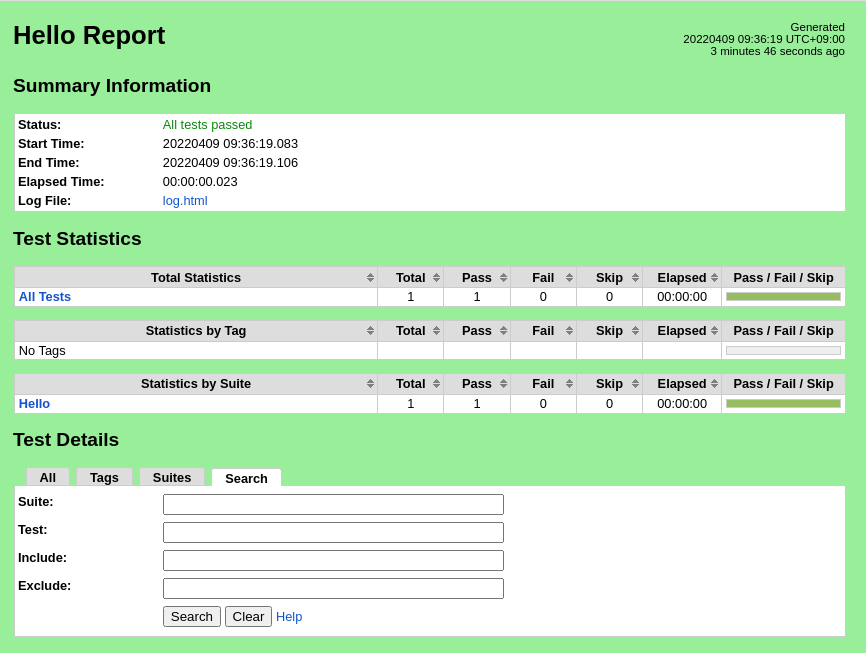
log.htmlでは、詳細を確認することができます。
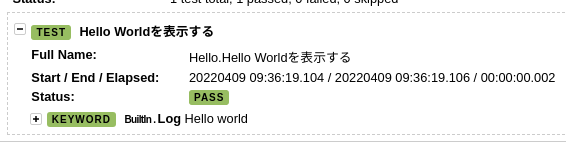
output.xmlには、XML形式で結果を保存しています。
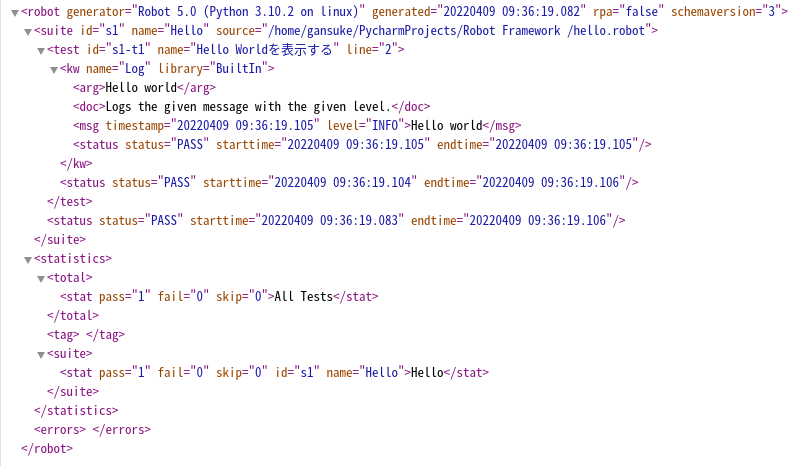
ここまで確認できれば、Robot Frameworkの動作確認としては十分でしょう。
以上、Robot Frameworkの動作確認を説明しました。
追記 2022年4月12日
Quick Start Guideについては、次の記事で説明しています。